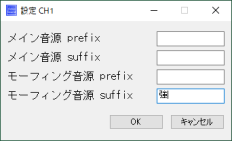| メインページ |
| 使用方法 |
| トラブルシューティング |
| チュートリアル |
インストール
- ParallelWorld.vst3をVSTプラグインフォルダに格納してください。
アンインストール
- VSTプラグインフォルダに格納したParallelWorld.vst3を削除してください。
- 設定は「%appdata%\ackiesound\ParallelWorld」に保存されます。不要な場合は削除してください。
- 音源のフォルダに「.urt」形式の周波数表が作成されます。不要な場合は削除してください。
使用方法
1.pwsettings.exeを起動して、Voice Rootフォルダのパスとustファイルのパスを入力し、「設定保存」ボタンを押下して設定を保存してください。
※ 現在のバージョンでは、ustファイルのパスおよび音源フォルダのパスに環境依存文字は使用できません。
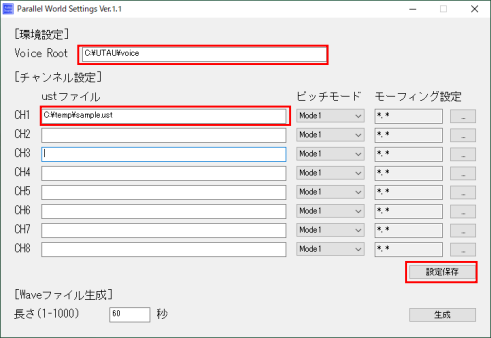
2.VSTプラグインに入力するWaveファイルを作成します。ustファイル以上の長さ[秒]を指定し、「生成」ボタンを押下して任意のフォルダに保存してください。
※ Waveファイルには特殊なノイズが含まれています。Parallel Worldはこのノイズを検知して、UTAUの歌声に置き換えます。
※ ustファイルよりもWaveファイルが短い場合、Waveファイルの長さを超えた部分については音声が出力されません。
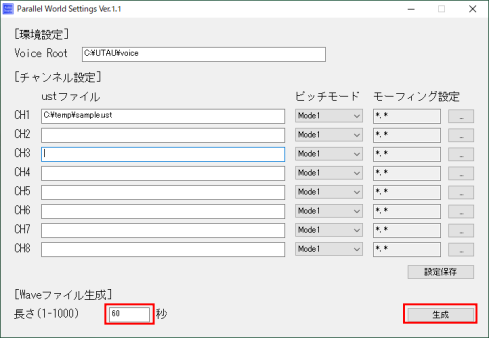
3.DAWのトラックに、手順2で作成したWaveファイルを追加し、ParallelWorld.vst3を適用してください。プラグインの設定画面で選択したチャンネルのustファイルを使用して歌声合成します。
※ 本プラグインはVSTエフェクトとして動作します。
※ 周波数表の生成が完了するまで、しばらくの間、アラーム音が出力されます。
制約事項、注意事項
- UTAU Ver 0.4.xまたはUTAU Ver 0.4.xと互換性のあるソフトウェアで出力したustファイルを使用してください。
- ノートのプロパティおよびフラグについては、BRE、g、tフラグのみ対応しています。
- ツール1(wavtool)、ツール2(resampler)の設定にかかわらず、独自のエンジンを使用して合成します。
- 音源がProgram Files等の管理者権限が必要なフォルダに格納されている場合、正常に動作しません。
- UTAU以外での利用を禁止している音源があります。音源の利用規約をご確認ください。
独自仕様
独自フラグとしてW(グロウル、0〜100、基本値0)、S(無声音化、0〜100、基本値0)、R(モーフィング、0〜100、基本値0)フラグに対応しています。
モーフィング
本プラグインでは、メイン音源とモーフィング音源の2種類の音源を組み合わせて、中間の声質の歌声を合成することができます。 声質の割合はRフラグで指定します。Rフラグが0 の場合、メイン音源のみの声質に、Rフラグが100の場合、モーフィング音源の声質のみになります。
メイン音源およびモーフィング音源を使用する際に歌詞に付加する文字は、設定画面で設定します。 設定の「...」のボタンを押下すると、設定画面が表示されます。
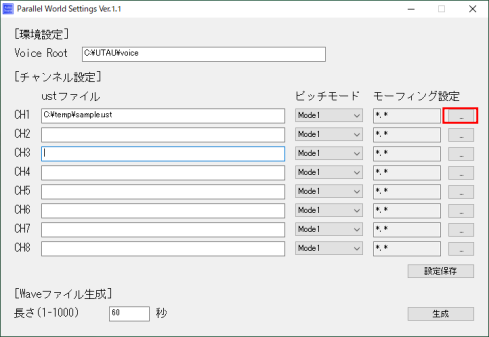
設定例:モーフィング音源に、歌詞の後に「強」を付加する表情音源を使用する